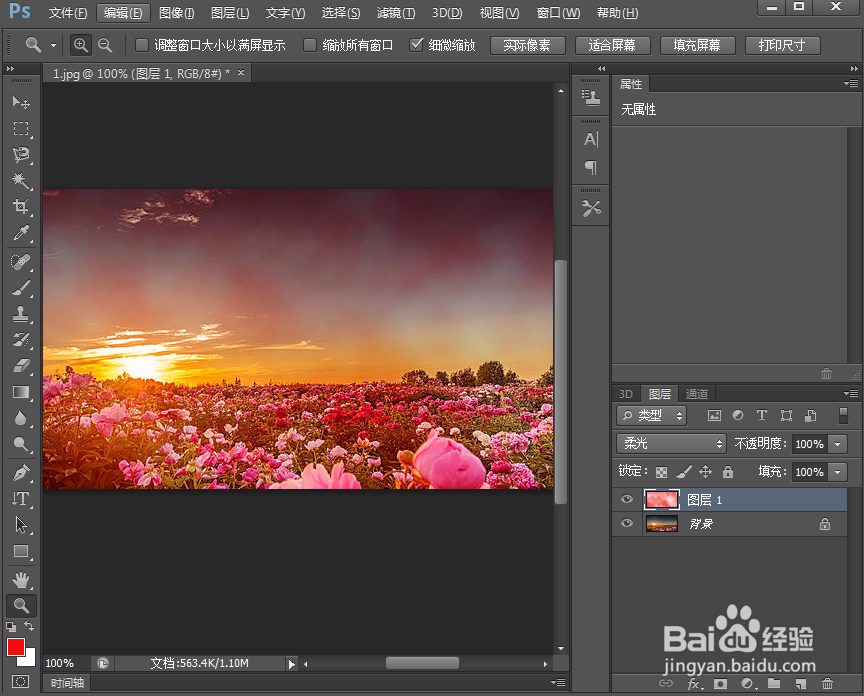1、打开ps 2019,进入其主界面;
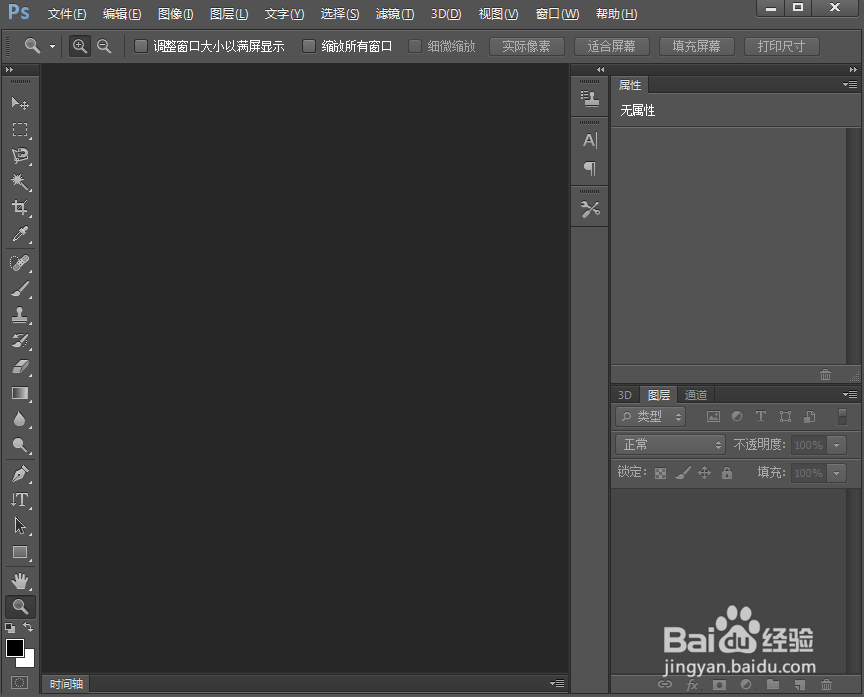
2、按ctrl+O,选中准备好的图片,按打开;
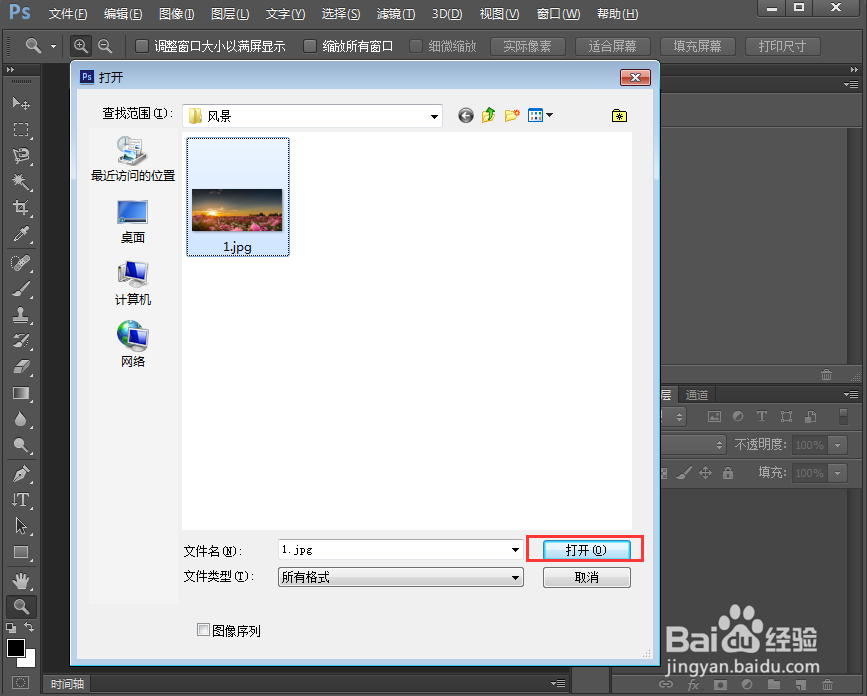
3、将图片添加到ps中,按ctrl+j复制一个图层;
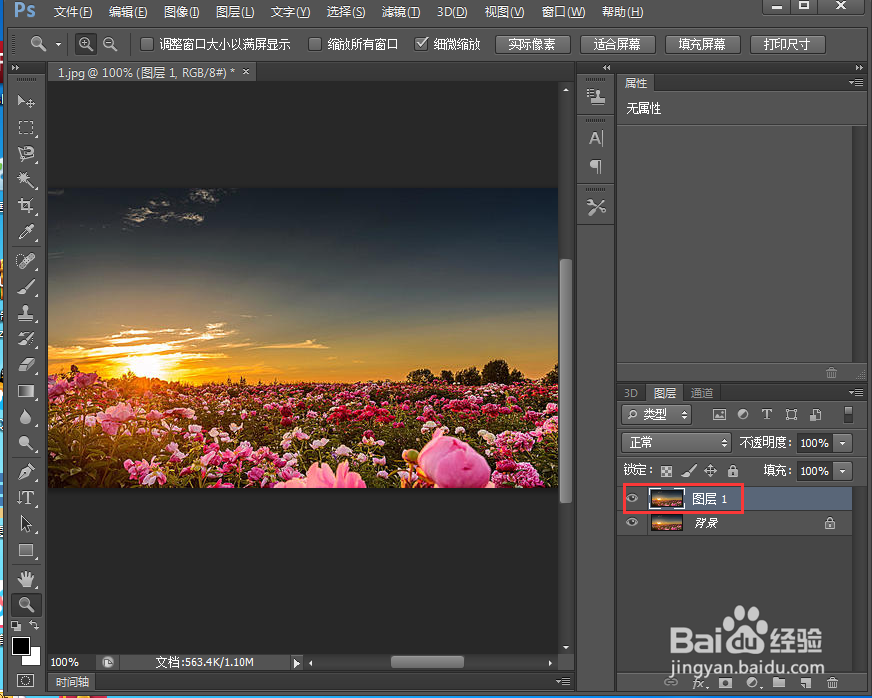
4、点击前景色,选择红色;
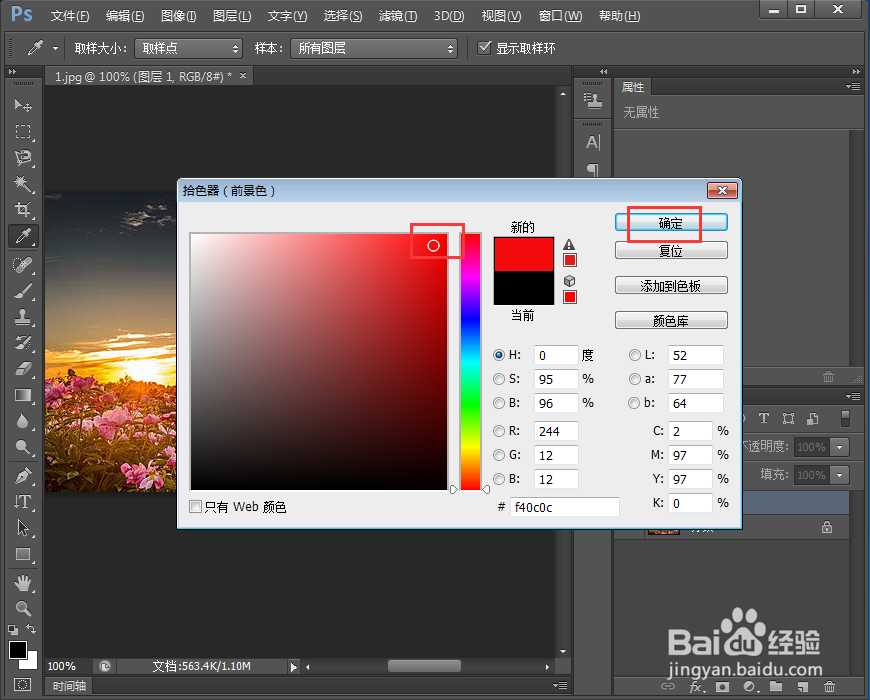
5、点击滤镜菜单下的渲染,选择云彩;
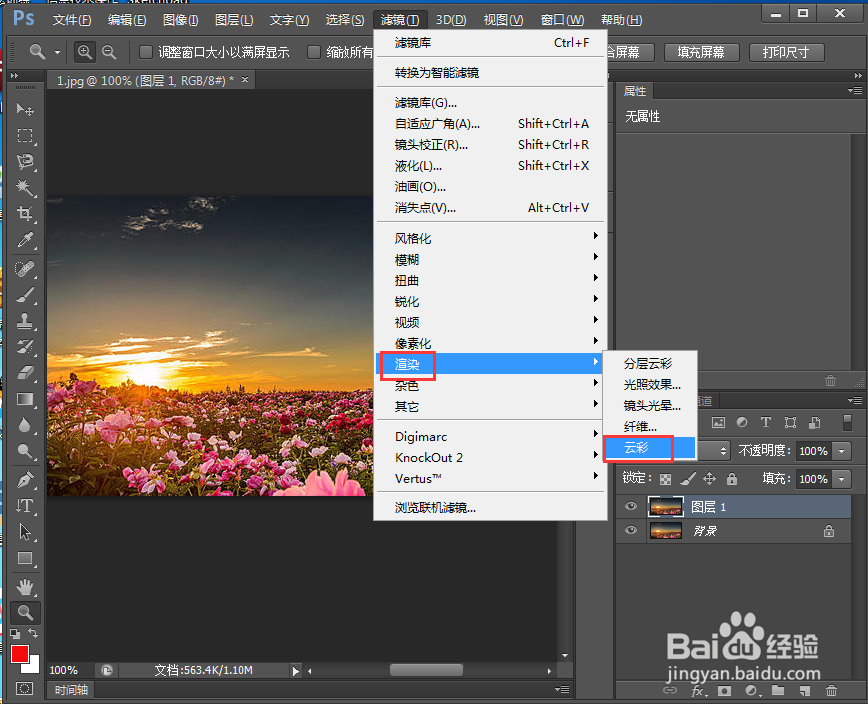
6、将图层混合模式设为柔光;
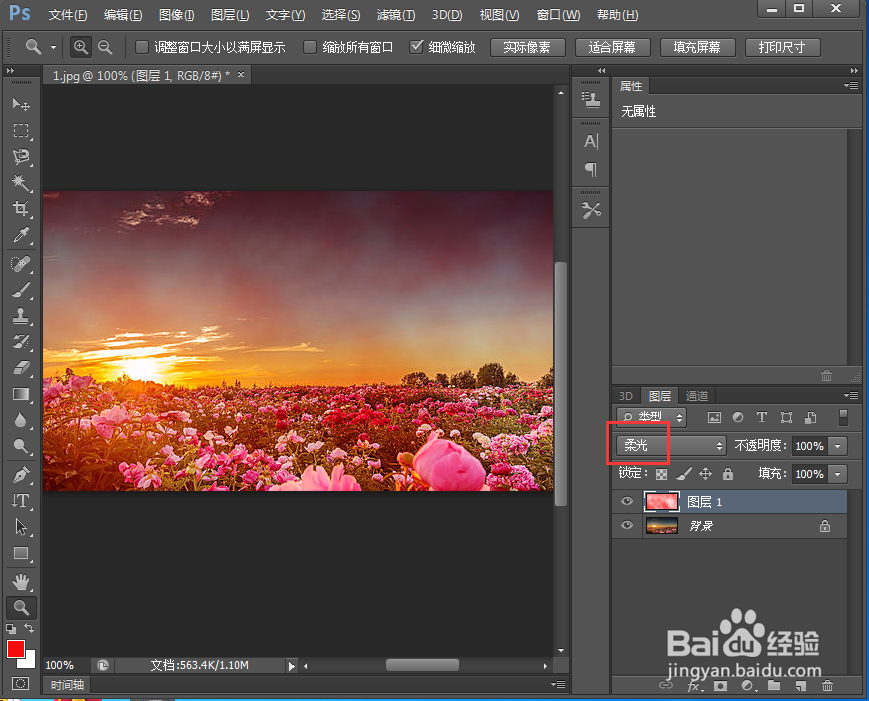
7、我们就给图片添加上了云彩特效。
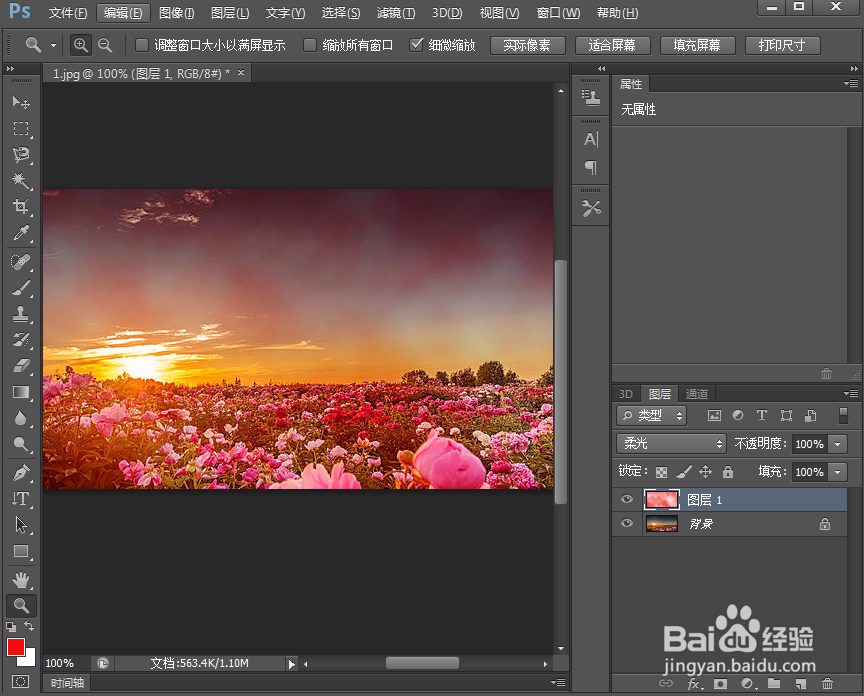
时间:2024-10-12 14:59:22
1、打开ps 2019,进入其主界面;
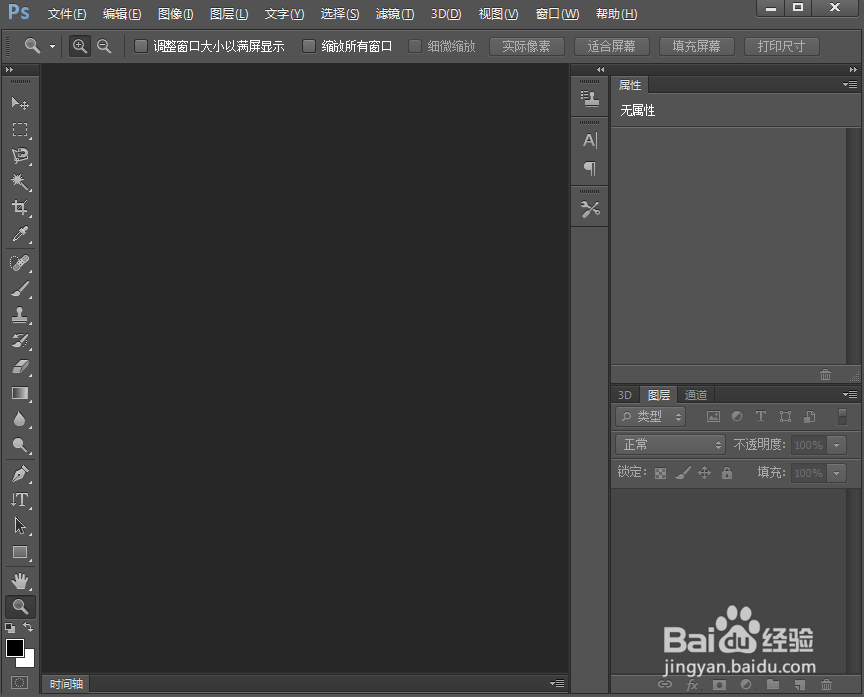
2、按ctrl+O,选中准备好的图片,按打开;
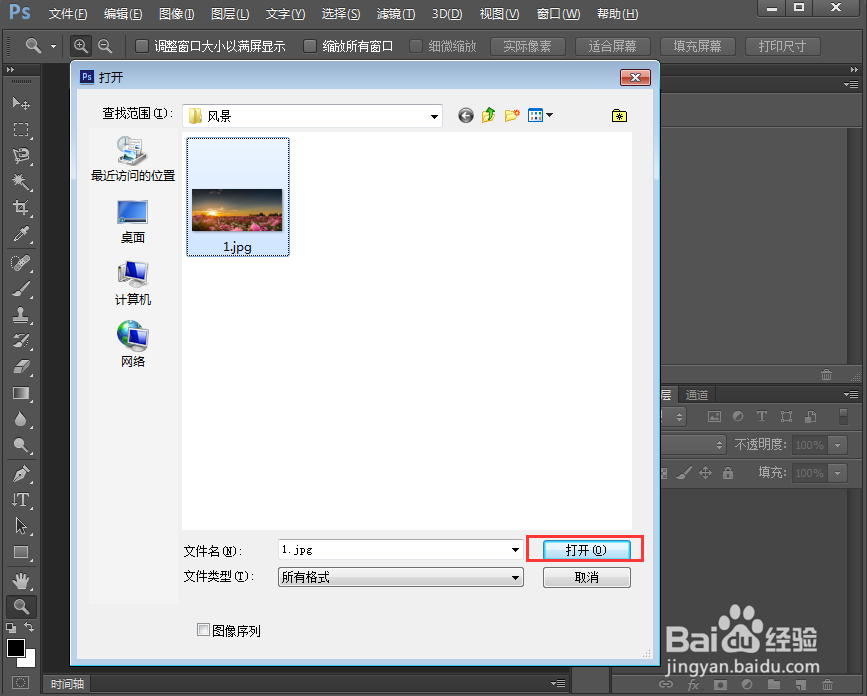
3、将图片添加到ps中,按ctrl+j复制一个图层;
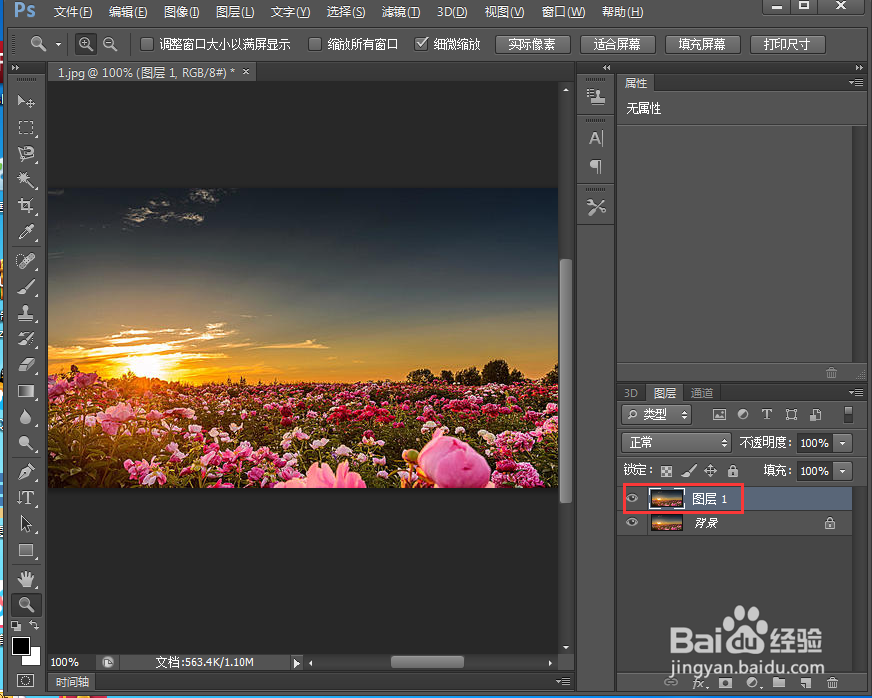
4、点击前景色,选择红色;
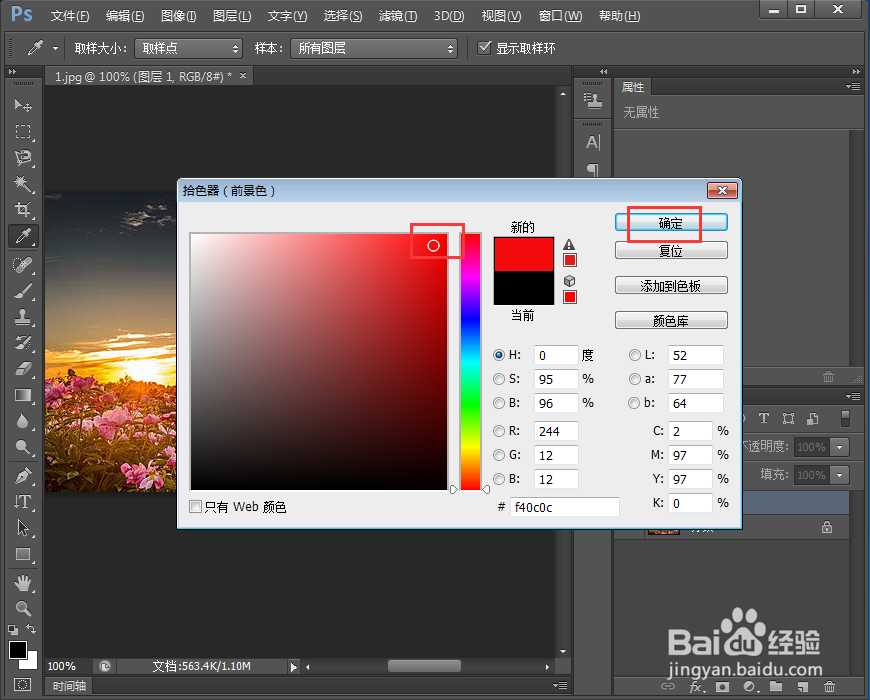
5、点击滤镜菜单下的渲染,选择云彩;
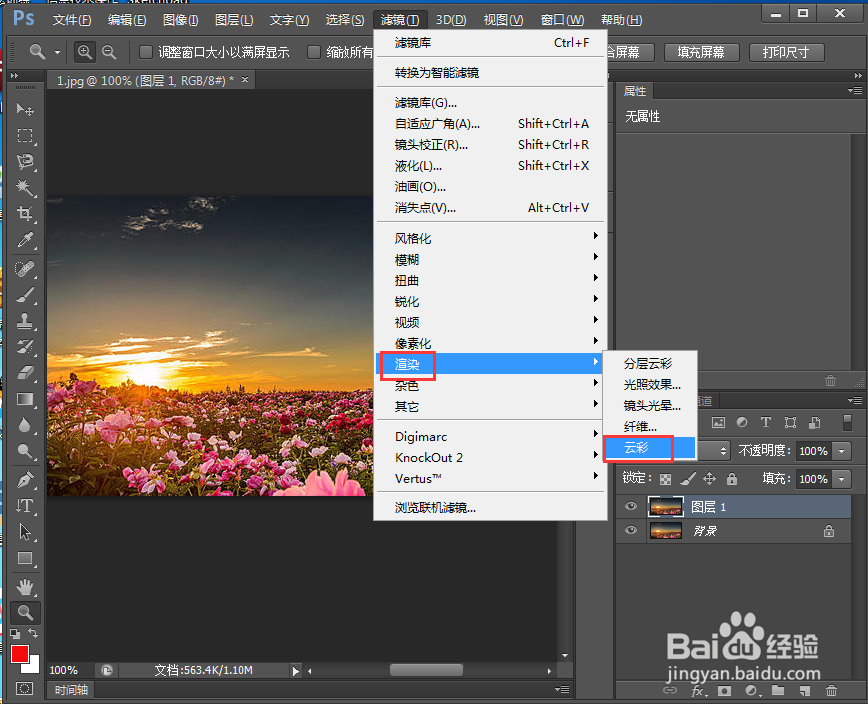
6、将图层混合模式设为柔光;
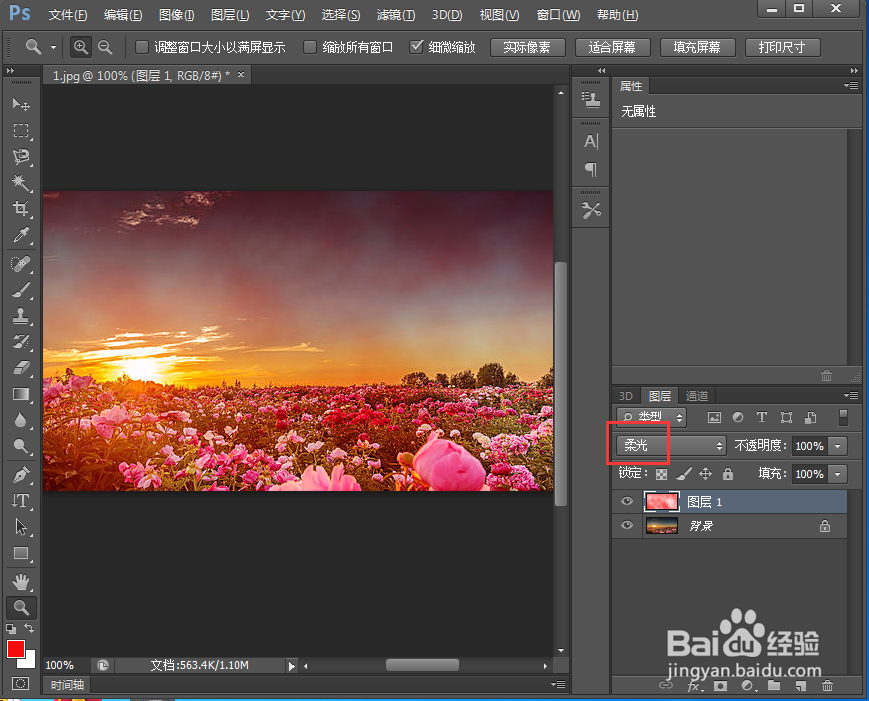
7、我们就给图片添加上了云彩特效。